
YouTube
O uso de vídeos explicativos está se tornando cada vez mais popular e isso porque o conteúdo visual é muito mais envolvente.
Um vídeo explicativo bem feito dá às pessoas uma visão geral dos seus produtos ou serviços e como eles funcionam, além de reter a atenção dos espectadores. Quanto mais tempo as pessoas permanecem em seu site, maior será a classificação dele nos resultados das pesquisas. Portanto, incluir vídeos em seu site também ajudará em relação a suas estratégias de SEO (Search Engine Optimization – Otimização de Mecanismos de Busca, em tradução livre).
As pessoas preferem assistir a vídeos em vez de ler textos porque tudo gira em torno da experiência visual. É perfeito para aqueles que não gostam muito de ler e que preferem economizar tempo nos processos de consumo de informação.
Se você deseja divulgar sua ideia, contar uma história interessante ou apresentar seu novo projeto de uma forma atrativa, um vídeo explicativo é indispensável para você.
Com a Renderforest, você pode criar vídeos explicativos de alta qualidade em questão de minutos, mesmo sem ter nenhuma habilidade técnica. Na plataforma, você encontra diversos templates que poderá usar para criar vídeos explicativos animados sobre qualquer tópico e ocasião. Variando de templates 3D e 2D a animações em geral, todos esses templates podem ser usados para fazer vídeos explicativos profissionais.
Antes de iniciar o processo de criação de seu vídeo, confira o vídeo explicativo abaixo que criamos com um de nossos templates.
Depois de se inscrever ou entrar em sua conta Renderforest, vá para a seção “Criar vídeo” que está no topo da página. Aqui, você tem uma grande variedade de templates que pode escolher para seu projeto. Se você deseja algo mais específico, use nossos filtros de pesquisa avançados para encontrar exatamente o que você precisa.
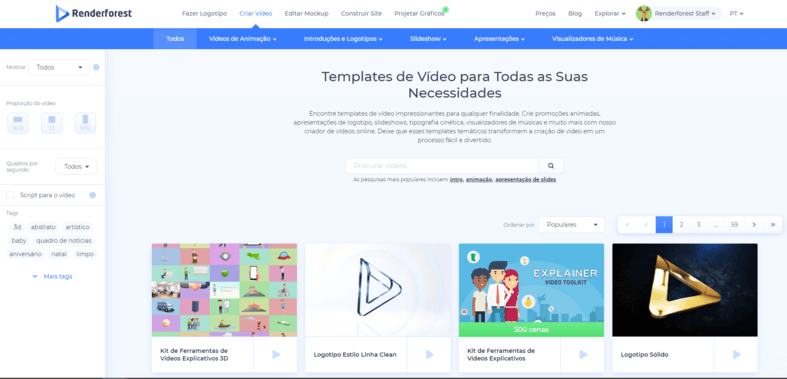
Se não tiver certeza de qual template escolher, você pode usar o mesmo template que usamos para criar o vídeo acima. Pense sobre qual será seu texto e depois clique no template “Kit de Ferramentas de Vídeos Explicativos”.

Esse template oferece três opções para você criar seu vídeo: criar um novo projeto selecionando as cenas manualmente, escolher uma de nossas história predefinidas ou usar nosso sistema baseado em IA com cenas relevantes baseadas em seu texto.
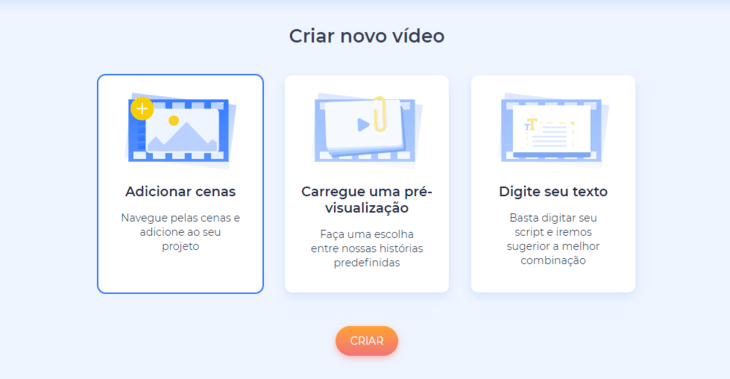
Há uma grande variedade de predefinições criadas sobre qualquer tópico e para qualquer setor. Caso queira usar uma delas, clique em “Carregar uma pré-visualização” e confira. Depois de selecionar uma predefinição, clique em “Use história pronta” e comece a personalizar as cenas com seus arquivos de mídia e texto.
Usamos a história “How can we help you?” (Como podemos ajudá-lo?) para o nosso projeto.
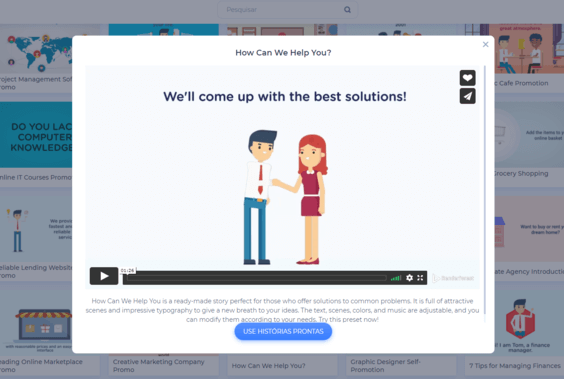
Com nosso sistema baseado em Inteligência Artificial, você pode criar vídeos baseados em algoritmos de IA e aprendizado de máquina. Volte na página anterior, selecione “Digite seu texto” e nosso sistema automatizado irá sugerir cenas com base no texto fornecido por você.
Isso não apenas economizará seu tempo durante a produção do vídeo, mas também permitirá que você considere várias cenas possíveis para o mesmo texto e escolha a melhor delas. Clique em “Gerar projeto” para continuar.

No entanto, se você preferir selecionar as cenas manualmente e criar um novo projeto por conta própria, escolha a opção “Adicionar cenas”. Este template oferece 23 categorias de cenas que podem ser usadas para promover qualquer produto de diversos setores.
Clique em “Inserir” após escolher as cenas, todas as que você selecionar aparecerão no editor.
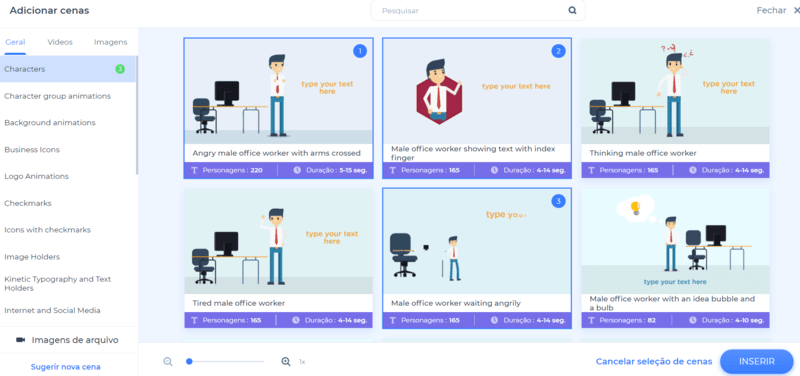
Em sua linha do tempo, você pode alterar a posição das cenas, excluí-las e substituí-las, bem como adicionar novas, se necessário.

Existem várias maneiras de adicionar seus arquivos de imagem e vídeo: por URL de imagem ou vídeo, fazendo upload de um arquivo do seu dispositivo, escolhendo um arquivo já carregado ou selecionar uma imagem do nosso estoque de imagens.

Em nossa biblioteca, você pode encontrar arquivos de mídia adequados para o seu projeto. Pesquise com sua palavra-chave, selecione o arquivo que desejar e clique em “Inserir”.

Depois de adicionar sua imagem, ajuste-a girando ou recortando-a para corresponder ao tamanho do suporte de imagem.
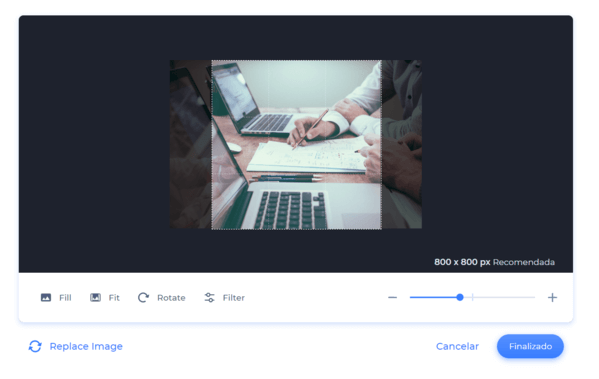
Você também pode adicionar vídeos e depois recortá-los ou silenciá-los para se encaixarem perfeitamente com todo o seu projeto. Dessa forma, você pode escolher as partes exatas de que precisa para o seu vídeo explicativo.
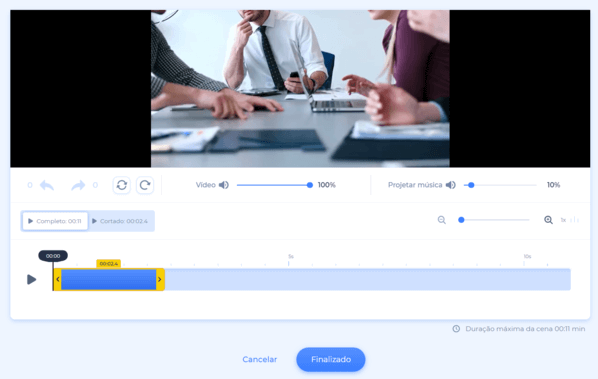
Para adicionar seu texto às cenas, clique nos suportes de texto, digite ou cole seu texto, depois clique em “Salvar e fechar” para manter as alterações. Certifique-se de que seu texto não exceda o número recomendado de caracteres para cada cena, para que pareça mais profissional.
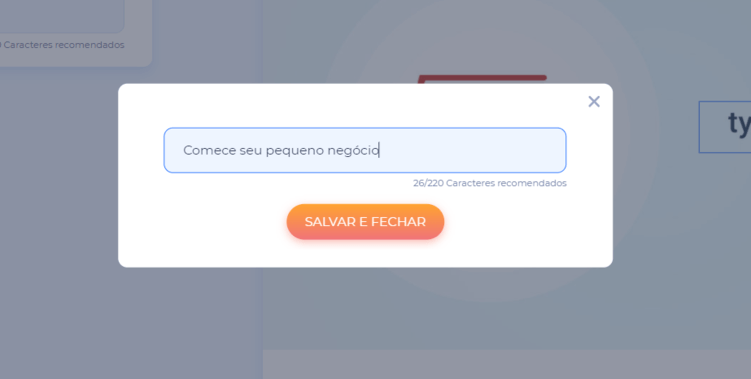
No final do seu vídeo, você pode adicionar uma cena com um suporte de logotipo e inserir o seu. Se você não tiver um, existe a opção de criá-lo diretamente na plataforma. Clique em “Criar logotipo” para começar.

A seguir, escolha o estilo do seu vídeo. Este template oferece 4 visuais gerais para o seu projeto: standard, texture, wiggle e flat.

Na seção “Estilo”, escolha a fonte de seu texto principal e secundário. O botão “Gerar” o ajudará a ver as mudanças em suas cenas, antes de passar para a próxima etapa.
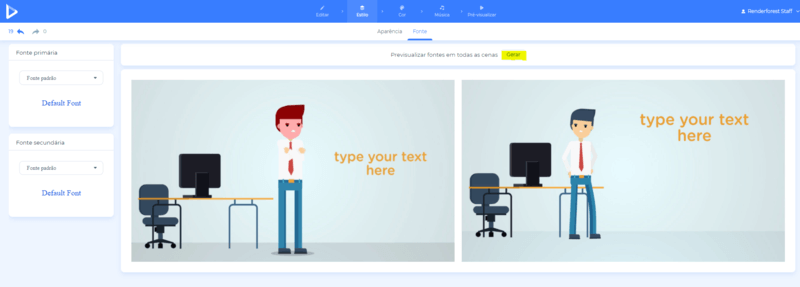
Em seguida, vá até a seção “Cor” e escolha as cores principais do seu vídeo. Use as paletas de cores oferecidas por nossa equipe de design ou crie sua própria combinação de cores para o seu projeto.
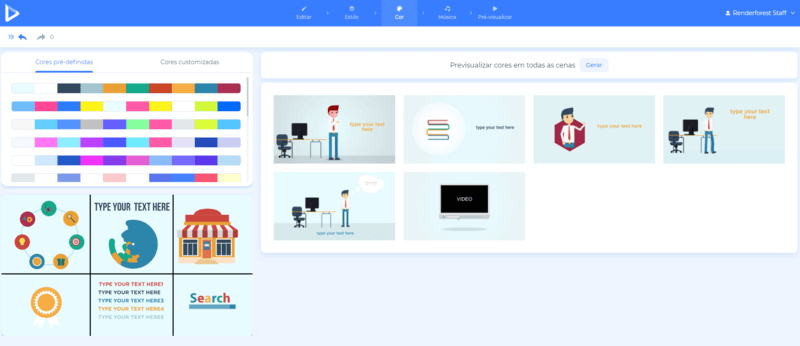
Para adicionar uma faixa de música de fundo ao seu vídeo, vá para a seção “Música”, verifique as faixas em nossa biblioteca de música e selecione a que mais tenha a ver com o seu tema. Sinta-se à vontade para fazer upload de uma faixa do seu dispositivo também.

Quer dar um toque personalizado ao seu projeto? Clique no botão “Adicionar narração” para gravar ou enviar sua narração.
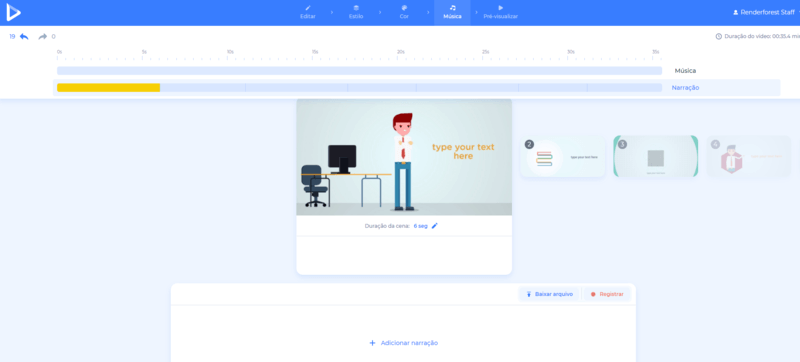
Parabéns! Seu vídeo está quase pronto. É hora de ir para a seção “Pré-visualizar” e ver o resultado final antes de fazer o download para ter certeza que seu vídeo ficou como deseja.
Se houver alterações para fazer, não tem problema! Volte e edite o que quiser a qualquer momento.
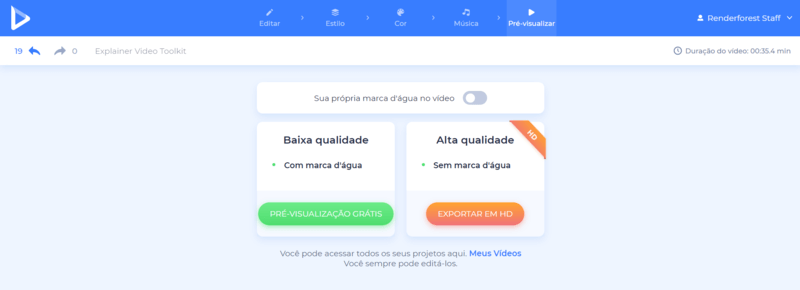
Existem duas opções para você baixar seu vídeo. A primeira é a opção gratuita, que oferece vídeos de qualidade SD360 com a marca d’água da Renderforest. Você poderá editar, baixar e publicar seus vídeos sempre que quiser.
Com a “exportação HD”, você pode escolher uma de nossas assinaturas pagas e baixar seu vídeo em alta qualidade e sem a marca d’água. Todos os detalhes sobre nossos preços estão disponíveis aqui.
Aproveite seu processo de criação de vídeos com nossos templates e faça vídeos explicativos profissionais para se destacar entre seus concorrentes.
Você quer criar seu vídeo agora? Clique no botão abaixo para começar!
Artigo por: Equipe Renderforest
Mergulhe em nosso blog cheio de artigos exclusivos, tutoriais e dicas interessantes do mundo da tecnologia e do marketing - com novidades todas as semanas!
Confira todos os artigos da Equipe Renderforest

